Guida per Principianti su Carousel in ReactJS
Ciao a tutti, futuri maghi di React! Oggi ci imbarcheremo in un viaggio emozionante nel mondo dei Carousel di ReactJS. Non preoccupatevi se siete nuovi alla programmazione - sarò il vostro guida amichevole, e procederemo passo dopo passo. Alla fine di questo tutorial, sarete in grado di creare carousel come un professionista!
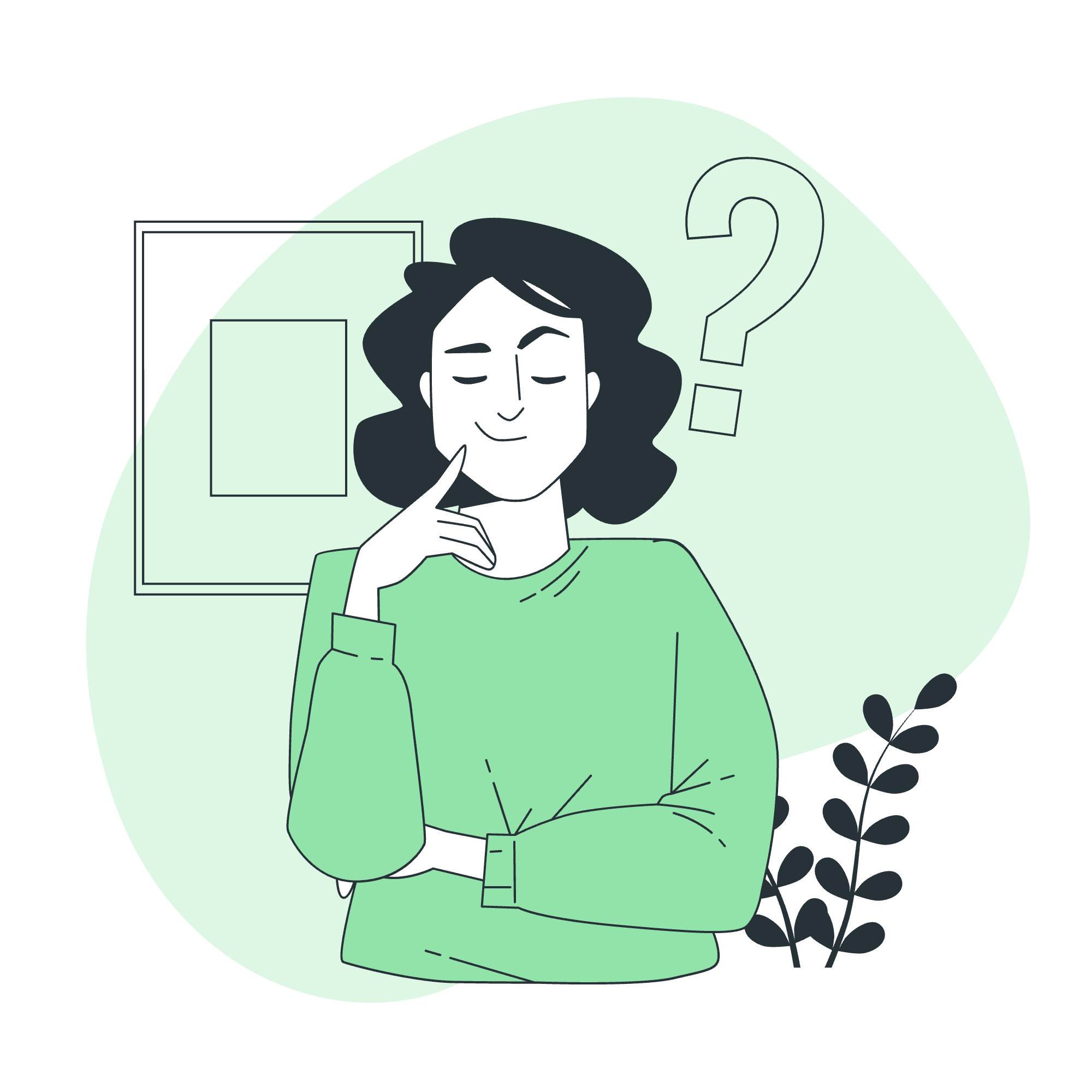
Cos'è un Carousel?
Prima di immergerci nel codice, capiremo cos'è un carousel. Immagina di sfogliare un album di foto, ma invece di girare le pagine, le foto scivolano dolcemente nella vista e fuori. Questo è essenzialmente ciò che fa un carousel su un sito web!
Un carousel, noto anche come slideshow o image slider, è un componente web popolare che visualizza una serie di contenuti (solitamente immagini) in modo rotatorio. È come avere un nastro trasportatore di informazioni che gli utenti possono navigare.
Perché Usare un Carousel in React?
React è perfetto per costruire carousel grazie alla sua architettura basata su componenti. Possiamo creare un componente carousel riutilizzabile che possiamo facilmente inserire in qualsiasi parte della nostra applicazione. Inoltre, il rendering efficiente di React rende il nostro carousel fluido e performante.
Creare il Nostro Componente Carousel
Mettiamo le mani al lavoro e iniziamo a codificare! Costruiremo questo carousel passo dopo passo, spiegando ogni parte man mano.
Passo 1: Configurazione del Progetto
Prima di tutto, assicurati di avere Node.js installato. Poi, crea un nuovo progetto React:
npx create-react-app react-carousel
cd react-carousel
npm startPasso 2: Creare il Componente Carousel
Creiamo un nuovo file chiamato Carousel.js nella cartella src. Ecco la nostra struttura iniziale:
import React, { useState } from 'react';
const Carousel = ({ images }) => {
const [currentIndex, setCurrentIndex] = useState(0);
return (
<div className="carousel">
{/* Aggiungeremo il contenuto del carousel qui */}
</div>
);
};
export default Carousel;Qui, stiamo utilizzando l'hook useState per tenere traccia dell'immagine che stiamo attualmente visualizzando.
Passo 3: Visualizzare l'Immagine Corrente
Aggiungiamo il codice per visualizzare la nostra immagine corrente:
import React, { useState } from 'react';
const Carousel = ({ images }) => {
const [currentIndex, setCurrentIndex] = useState(0);
return (
<div className="carousel">
<img src={images[currentIndex]} alt={`Slide ${currentIndex}`} />
</div>
);
};
export default Carousel;Stiamo utilizzando l'currentIndex per determinare quale immagine dall'array images visualizzare.
Passo 4: Aggiungere i Pulsanti di Navigazione
Ora, aggiungiamo alcuni pulsanti per navigare tra le nostre immagini:
import React, { useState } from 'react';
const Carousel = ({ images }) => {
const [currentIndex, setCurrentIndex] = useState(0);
const goToPrevious = () => {
const isFirstSlide = currentIndex === 0;
const newIndex = isFirstSlide ? images.length - 1 : currentIndex - 1;
setCurrentIndex(newIndex);
};
const goToNext = () => {
const isLastSlide = currentIndex === images.length - 1;
const newIndex = isLastSlide ? 0 : currentIndex + 1;
setCurrentIndex(newIndex);
};
return (
<div className="carousel">
<button onClick={goToPrevious}>Precedente</button>
<img src={images[currentIndex]} alt={`Slide ${currentIndex}`} />
<button onClick={goToNext}>Successivo</button>
</div>
);
};
export default Carousel;Abbiamo aggiunto due funzioni, goToPrevious e goToNext, che aggiornano il nostro currentIndex. Nota come gestiamo i casi limite - quando siamo alla prima o all'ultima immagine.
Passo 5: Aggiungere Qualche Stile
Rendiamo il nostro carousel un po' più gradevole con un po' di CSS. Creiamo un nuovo file chiamato Carousel.css nella cartella src:
.carousel {
display: flex;
align-items: center;
justify-content: center;
height: 400px;
}
.carousel img {
max-width: 100%;
max-height: 100%;
}
.carousel button {
margin: 0 10px;
}Non dimenticate di importare questo file CSS nel vostro Carousel.js:
import React, { useState } from 'react';
import './Carousel.css';
// ... il resto del codice del componentePasso 6: Utilizzare il Nostro Carousel
Infine, utilizziamo il nostro nuovo componente Carousel nel nostro App.js:
import React from 'react';
import Carousel from './Carousel';
const App = () => {
const images = [
'https://picsum.photos/id/1018/1000/600/',
'https://picsum.photos/id/1015/1000/600/',
'https://picsum.photos/id/1019/1000/600/'
];
return (
<div className="App">
<h1>Il Mio Carousel Meraviglioso</h1>
<Carousel images={images} />
</div>
);
};
export default App;Ecco fatto! Un carousel funzionale costruito con React.
Funzionalità Avanzate
Ora che abbiamo coperto le basi, esploriamo alcuni modi per migliorare il nostro carousel:
Auto-play
Possiamo aggiungere una funzione di auto-play per ciclare automaticamente attraverso le immagini:
import React, { useState, useEffect } from 'react';
const Carousel = ({ images, autoPlayInterval = 3000 }) => {
const [currentIndex, setCurrentIndex] = useState(0);
useEffect(() => {
const timer = setInterval(() => {
goToNext();
}, autoPlayInterval);
return () => clearInterval(timer);
}, [currentIndex]);
// ... il resto del codice del componente
};Navigazione con Puntini
Possiamo aggiungere indicatori a forma di puntini per mostrare quale slide stiamo visualizzando e permettere agli utenti di saltare a slide specifiche:
const Carousel = ({ images }) => {
// ... codice esistente
return (
<div className="carousel">
{/* ... elementi esistenti */}
<div className="dots">
{images.map((_, index) => (
<span
key={index}
className={`dot ${index === currentIndex ? 'active' : ''}`}
onClick={() => setCurrentIndex(index)}
/>
))}
</div>
</div>
);
};Non dimenticate di stilizzare i vostri nuovi puntini nel CSS!
Conclusione
Complimenti! Avete appena costruito un carousel in React da zero. Abbiamo coperto le basi della creazione di un componente carousel, l'aggiunta della navigazione e abbiamo anche toccato alcune funzionalità avanzate come l'auto-play e la navigazione con puntini.
Ricorda, la pratica fa perfezione. Prova ad aggiungere le tue funzionalità o stili al carousel. Forse aggiungi delle transizioni fluide tra le slide, o esperimenta con diversi layout.
Buon coding, e possa i tuoi carousel girare sempre fluidamente!
Credits: Image by storyset
